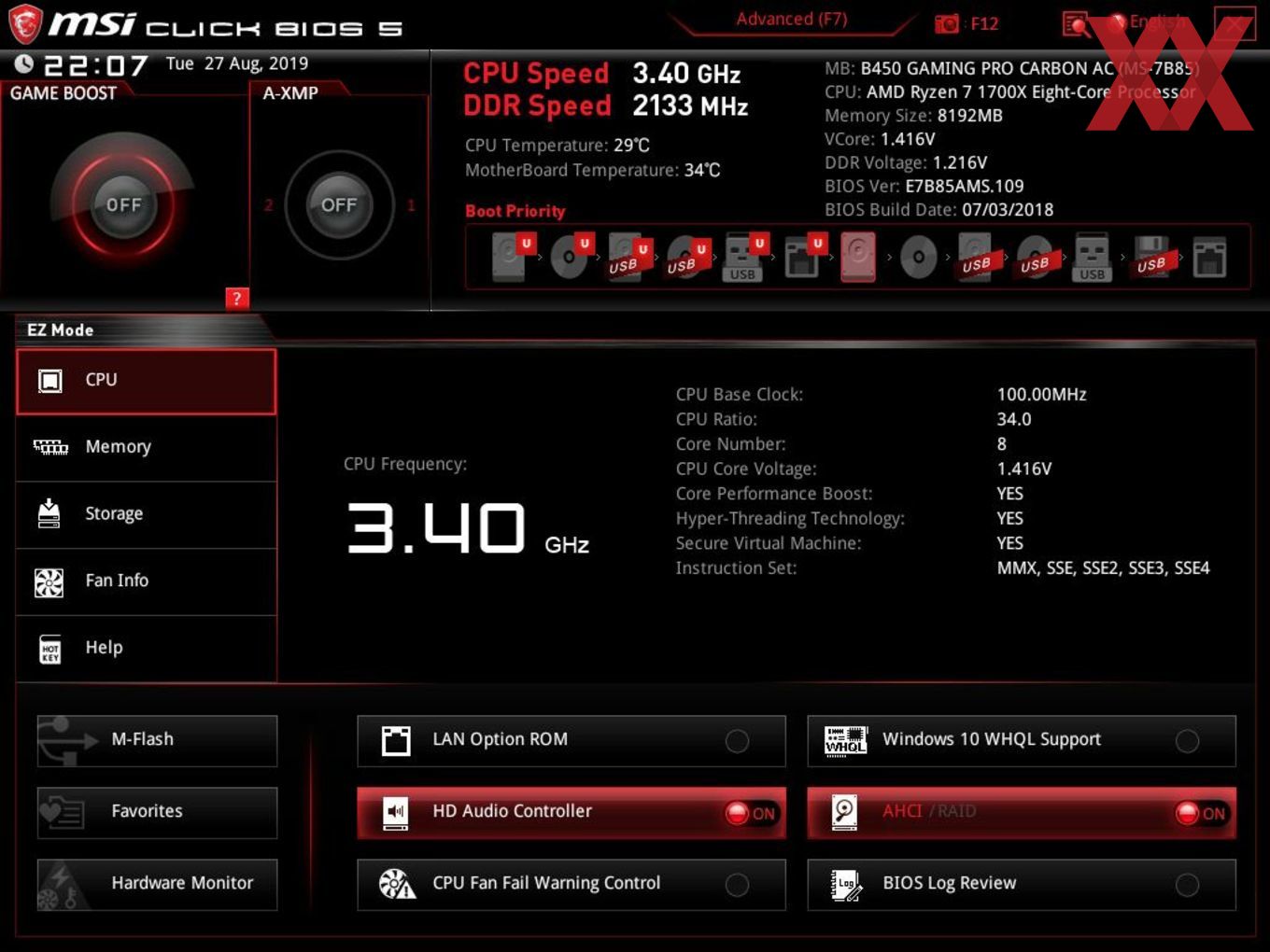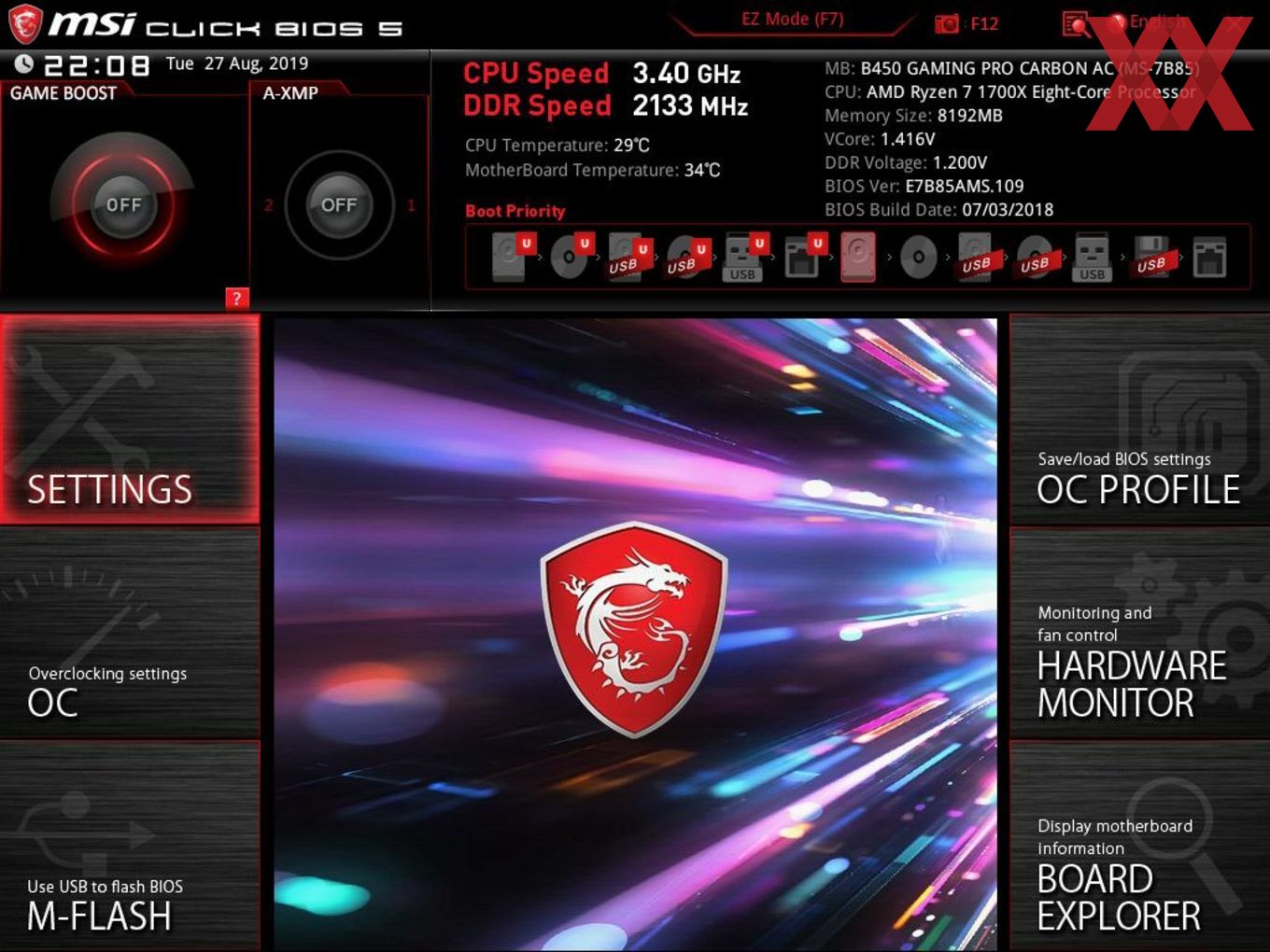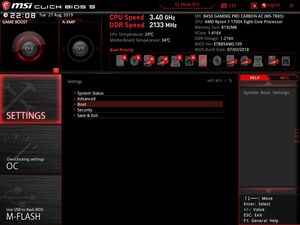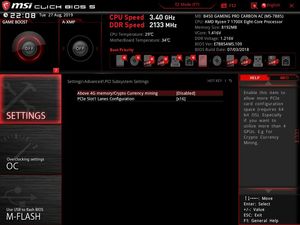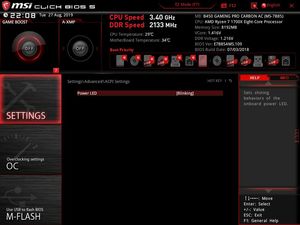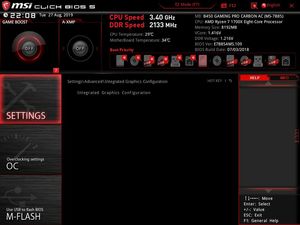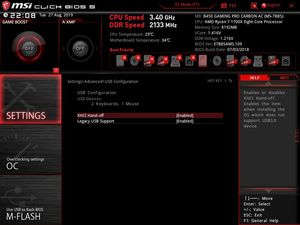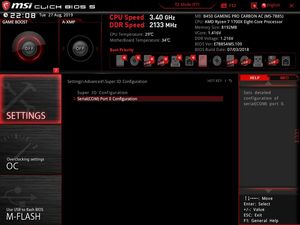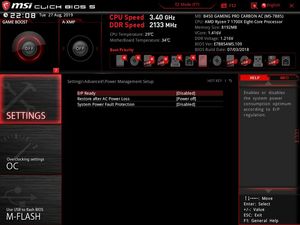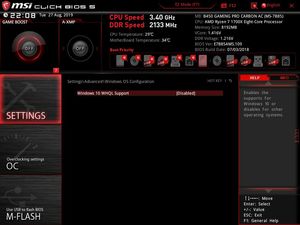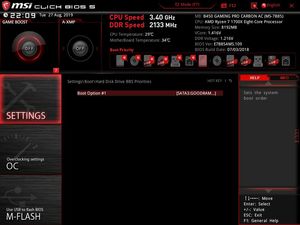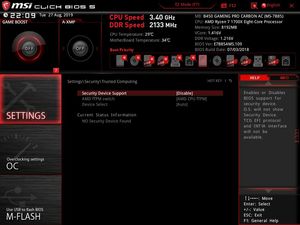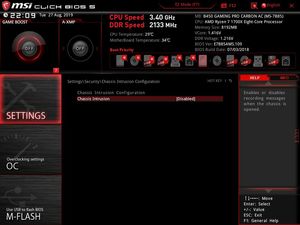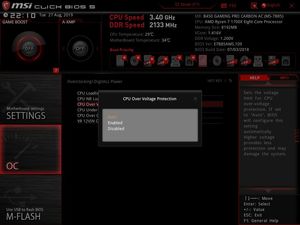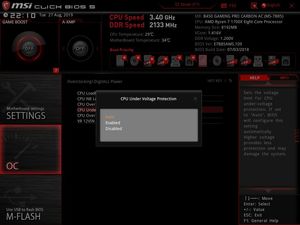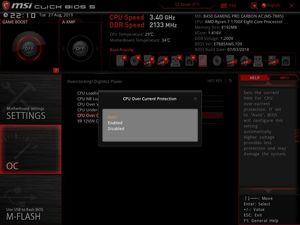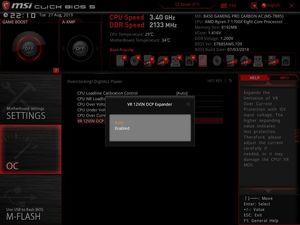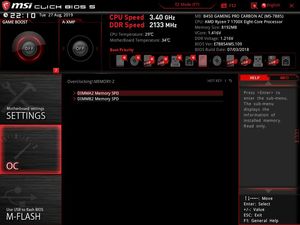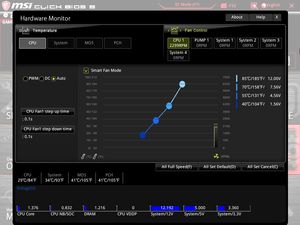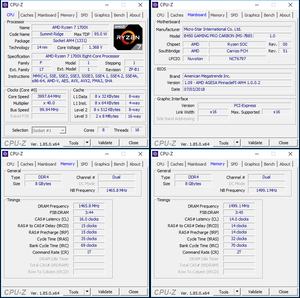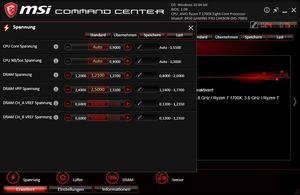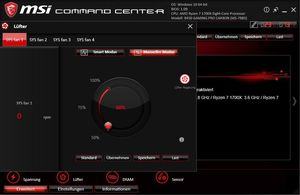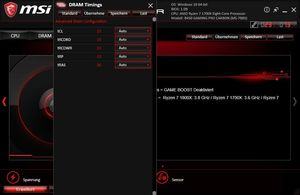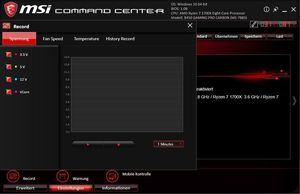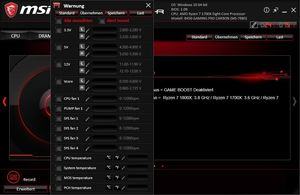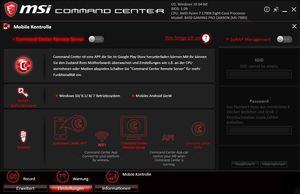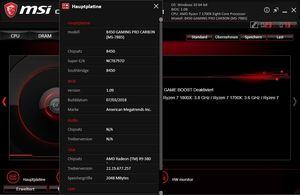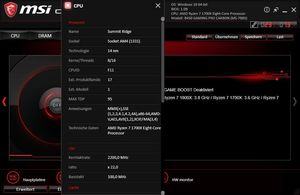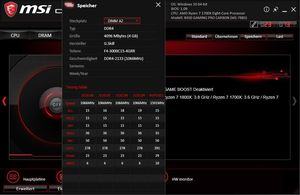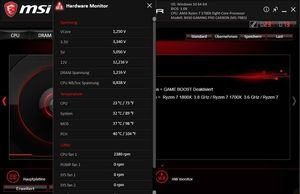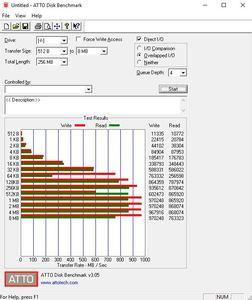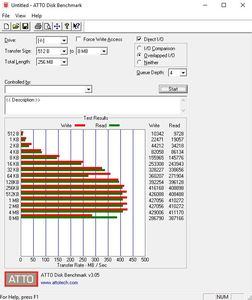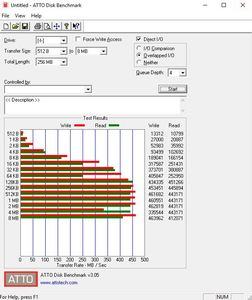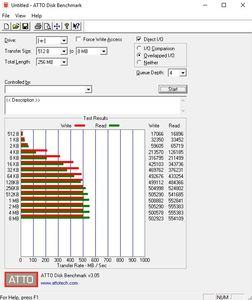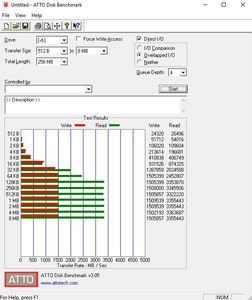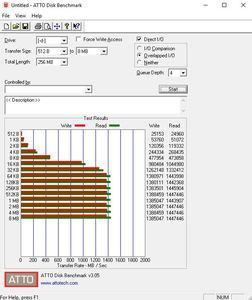BIOS
Werbung
MSI hat uns das B450 Gaming Pro Carbon AC mit der Beta-BIOS-Version E7B85AMS.109 zugeschickt, die zum Testzeitpunkt aktuell war. Inzwischen jedoch bietet der Hersteller die finale Version E7B85AMS.110 an, die einerseits die RAM-Kompatibilität verbessert und außerdem die AGESA-Version 1.0.0.4C (PinnaclePI) beinhaltet.
Bei der UEFI-Oberfläche gibt es keine Veränderungen zu dem, was wir von MSI zuletzt gesehen haben. So bleibt es bei der Rot-Schwarz-Optik. Unterschieden wird weiterhin zwischen dem EZ- und Advanced-Modus. Auf dieser Übersichtsseite (EZ-Mode) erhält der Anwender Informationen über die CPU, den installierten Arbeitsspeicher, die angeschlossenen Storage-Geräte und über die Lüfter. Zusätzlich existieren Shortcuts zum M-Flash-Feature, zur Favorites- und Hardware-Monitor-Seite und zusätzlich Buttons, um LAN-ROM, Fast Boot, AHCI, den Audio-Codec und die CPU-Fan-Warnung zu aktivieren beziehungsweise zu deaktivieren. Außerdem lässt sich bei Problemen das "BIOS Log Review" einsehen. Die breite Leiste oberhalb vom EZ-Mode wird auch im Advanced-Mode angezeigt, zu dem wir nun kommen
MSI hat oben links neben der Uhrzeit und dem Datum den Game-Boost-Button hinzugefügt. Rechts benachbart ist der A-XMP-Button, wie wir es bei MSI bereits gewohnt sind. Beim jeweiligen Mainboard-Modell können sich rein die Menüpunkte unterscheiden. Speziell für die Gaming-Mainboards wurden passenderweise die Farben Rot und Schwarz verwendet. Ganz oben auf der rechten Seite werden zu jedem Zeitpunkt das installierte Prozessormodell, dessen Taktfrequenz und die Arbeitsspeicher-Kapazität inkl. Takt angezeigt. Unter der Uhrzeit und dem Datum kann die aktuell vorliegende BIOS-Version abgelesen werden. Darunter lassen sich ganz bequem die Boot-Prioritäten per Drag & Drop-Verfahren festlegen. Auf der linken Seite erhält der Anwender einen ersten Überblick über die CPU- und Mainboard-Temperatur. Der virtuelle "Game Boost"-Button ist dabei mit der Maus klickbar, sodass vom Hardware- in den Softwaremodus gewechselt werden kann.
Der erste Punkt der insgesamt sechs "Settings" stellt neben dem "System Status" die "Advanced"-Einstellungen bereit. Letztere sind bereits grundlegend bekannt. Dort lassen sich alle Board-bezogenen Einstellungen finden, die die Onboard-Komponenten betreffen. Die Punkte "Boot", "Security" und "Save & Exit" sind dabei selbsterklärend. Die umfangreichen Übertaktungsfunktionen sind im Menüpunkt "OC" zu finden. Das integrierte M-Flash-Feature hat auch beim heutigen Testkandidaten einen eigenen Menüpunkt erhalten. Entweder lässt sich das aktuelle BIOS auf einen Datenträger speichern oder andersherum von einem Datenträger aus aktualisieren. Genauso ist es den Overclocking-Profilen ergangen. Insgesamt können sechs verschiedene OC-Konfigurationen hinterlegt werden. MSI hat auch dieses Mal an eine Import- und Export-Funktion gedacht.
Der vorletzte Punkt ist der "Hardware Monitor", der wichtige ausgelesene Daten aufzeigt wie eben die Temperaturen, Spannungen und Lüfterdrehgeschwindigkeiten. Zusammen mit dem CPU-FAN-Header können in der Summe fünf Lüfter gesteuert werden. Jeder Lüfter kann in vier Stufen einer automatischen oder manuellen Lüfterkurve angepasst werden. Der letzte Menüpunkt umfasst den "Board Explorer", der übersichtlich aufzeigt, in welchem Slot oder an welchem sonstigen Anschluss welche Komponente installiert ist. Dies erspart den Blick ins eigene Gehäuse und dient rein dem Komfort. Generell ist es auch möglich, die meist genutzten Funktionen auf insgesamt fünf Favoritenseiten abzuspeichern. Mittels eines Rechtsklicks auf die jeweilige Funktion wird ein kleines Kontextmenü geöffnet, in dem der Anwender anschließend diese Funktion auf einer der fünf Seiten ablegen kann.
Auch dieses Mal konnte das UEFI von MSI auf ganzer Linie überzeugen. Sämtliche ausgewählte Einstellungen wurden problemlos und korrekt umgesetzt. Der Anwender hat dabei die Auswahl, ob er sich per Maus und/oder mit der Tastatur durch die Menüs bewegt.
Overclocking
Mit 10 Spulen (effektiv 4+2) und vor allem mittels des B450-FCHs kann mit dem MSI B450 Gaming Pro Carbon AC übertaktet werden. Das UEFI unterstützt auch die Down-Core-Funktion, mit der CPU-Kerne oder auch ein CCX-Modul (CPU Core Complex) gezielt abgeschaltet werden können. Bei den Achtkern-CPU-Modellen stehen neben "Auto" (4+4) folgende Modi zur Auswahl: 1+1, 2+2 und 3+3.
Auf dem MSI B450 Gaming Pro Carbon AC ist keine Veränderung des Grundtakts möglich. Bei der CPU-Spannung steht dem Anwender leider nur der Override-Modus zur Auswahl. Dabei lässt sich die Spannung von 0,9000 Volt bis 1,5500 Volt in 0,0125-Volt-Intervallen verändern. Alle weiteren Overclocking-Funktionen können der folgenden Tabelle entnommen werden.
| Die Overclocking-Funktionen des MSI B450 Gaming Pro Carbon AC in der Übersicht | |
|---|---|
| Base Clock Rate | - nicht möglich - |
| CPU-Spannung | 0,9000 Volt bis 1,5500 Volt in 0,0125-V-Schritten (Override-Modus) |
| DRAM-Spannung | 0,800 V bis 2,000 V in 0,010-V-Schritten (Fixed-Modus) |
| CPU-SOC-Spannung | 0,9000 Volt bis 1,3000 Volt in 0,0125-V-Schritten (Override-Modus) |
| CPU-VDD18-Spannung | - nicht möglich - |
| CPU-VDDP-Spannung | 0,700 V bis 1,400 V in 0,005-V-Schritten (Fixed-Modus) |
| FCH-Core-Spannung | - nicht möglich - |
| PCIe-Takt | - nicht möglich - |
| Weitere Spannungen | DRAM VPP, DRAM VREF |
| Speicher-Optionen | |
| Taktraten | CPU-abhängig |
| Command Rate | einstellbar |
| Timings | 42 Parameter |
| XMP/D.O.C.P. | wird unterstützt (D.O.C.P.) |
| Weitere Funktionen | |
| Weitere Besonderheiten | UEFI-BIOS |
Für das MSI B450 Gaming Pro Carbon AC war es problemlos möglich, den Takt von 4 GHz zu halten. Mehr macht der Ryzen 7 1700X nicht mit. An Spannung mussten wir dazu 1,3500 Volt anlegen. Unterhalb davon wurde das System instabil.
Das in den DIMMs hinterlegte Profil wurde vom MSI B450 Gaming Pro Carbon AC fast korrekt in die Tat umgesetzt (DDR4-2933 statt DDR4-3000). Mit manuellen Einstellungen konnten wir die Latenzen noch etwas anziehen und den DDR4-3000-Teiler aktivieren. Die VDIMM lag in beiden Fällen bei 1,35 Volt.
MSI Command Center
Darüber hinaus hat MSI das Command Center im Angebot, wodurch noch erweiterte Einstellungen unter Windows vorgenommen werden können. Beispielsweise die Multiplikatoren der maximal vier CPU-Kerne, die einzelnen Spannungen und auch die Lüftergeschwindigkeiten. Selbst Einstellungen zum Arbeitsspeicher und zur integrierten Grafikeinheit stehen bereit. Auch lässt sich darüber das Game-Boost-Feature managen. Als Bonus lassen sich natürlich auch die aktuellen Parameter-Werte zu den Spannungen ablesen.
Das Command Center kann den Anwender auch bei selbst definierten Werten warnen, falls die jeweilige Barriere überschritten wird. Wer möchte, kann zu Überwachungszwecken die wichtigsten Spannungen, Lüftergeschwindigkeiten und Temperaturen aufzeichnen.